电脑连不了打印机怎么回事 打印机连不上电脑如何解决
当我们要使用打印机的时候,就要首先将打印机和电脑连接上,可是有不少小伙伴却遇到电脑连不了打印机的情况,尝试了很多方法都无法连接,这该怎么办呢,这样就无法正常打印了,不用担心,接下来小编就给大家演示一下打印机连不上电脑的解决方法吧。
具体步骤如下:
1、打印机无法连接的一般解决办法如下。点击开始,在搜素框中输入服务,找到服务并点击打开。
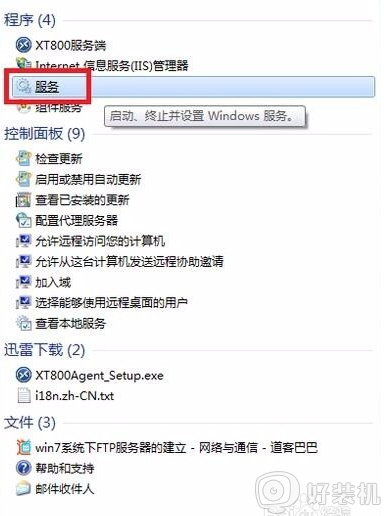
2、找到Print Spooler服务,点击启动此服务。
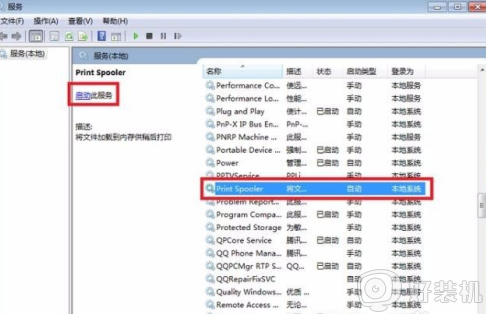
3、然后点击开始,选择设备与打印机。
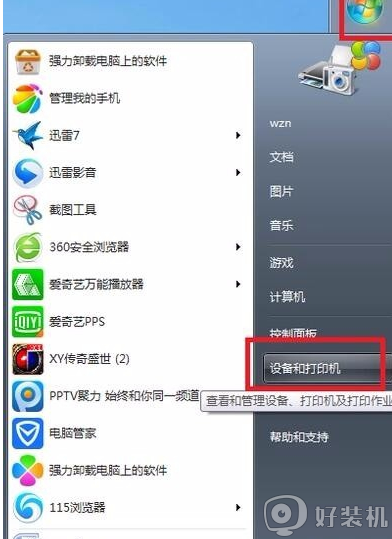
4、点击添加打印机。
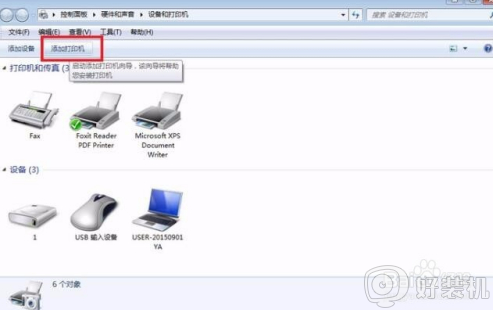
5、选择添加“网络、无线”。
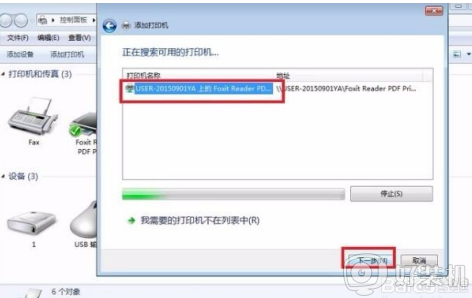
6、找到你要添加的打印机,点击下一步。
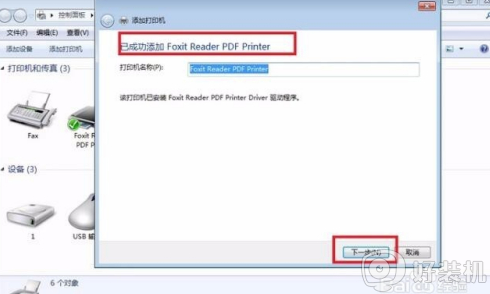
7、可以先打印测试页,看打印机是否正常工作,然后点击完成。
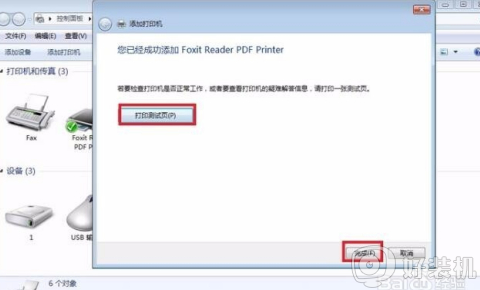
8、如果在搜索可用打印机是没有搜到你要的打印机,你可以点击“我需要的打印机不在列表中”。
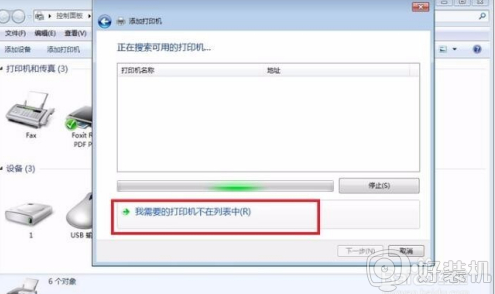
9、然后输入共享打印机的具体名称,点击下一步。然后按指示操作就行。
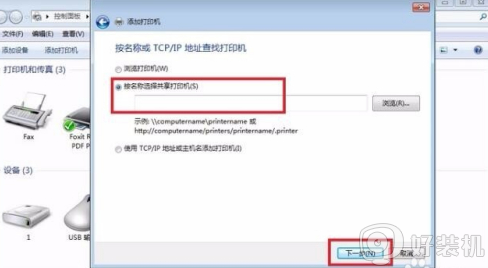
10、打印机无法打印一般有一下几个原因。有可能是打印机没有处于联机状态导致打印机无法打印。这个我们可以看打印机上OnLine按钮旁边的指示联机状态的小灯是否处于常亮状态。如果不是请检查打印机电源是否接通、打印机电源开关是否打开、打印机电缆是否正确连接等。

11、磁盘可用空间低于10MB导致打印机无法打印。一般系统盘空间小于10MB就需要我们对电脑进行清理了,单击磁盘清理按钮,然后在要删除的文件列表框中,选中要删除的文件类型,单击确定按钮即可,清理后重启打印机效果更佳。
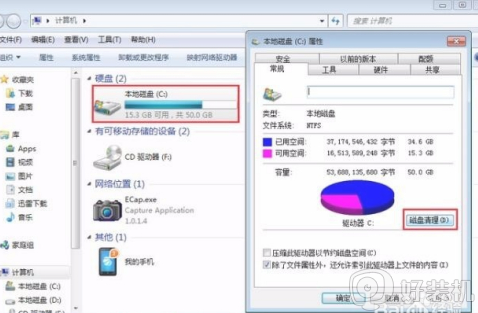
12、本地打印机端口设置不正确可能导致打印机无法打印。此时我们需要进行相关设置,点击开始选择设备和打印机,在打印机窗口,右键单击打印机图标,再选择属性。
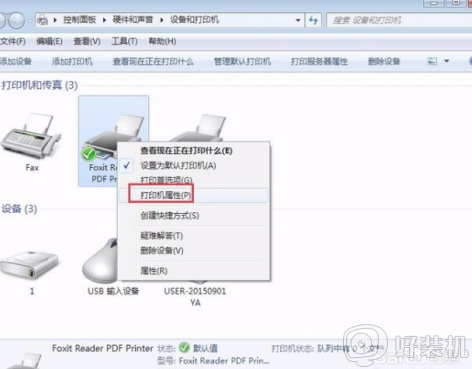
13、单击细致资料选项卡,在打印到以下端口框中,确保已将打印机设置到适当的端口。最常用的端口设置为LPT1,也有打印机使用USB端口。
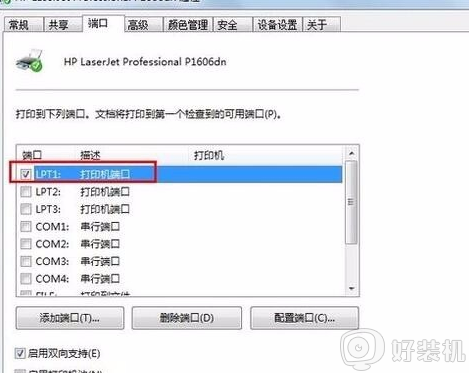
14、端口、打印机电缆存在问题导致打印机无法打印。打印机电缆连接能否牢靠如果计算机间接与打印机相连,要确保连接计算机和打印机的电缆两端都插对插牢。如果使用打印切换设备,请先绕过切换设备,将打印机间接与计算机相连,然后尝试进行打印;测试端口连接将打印机连接到另一个可用端口,重试打印文档,如果能够打印则表明原端口损坏;测试打印机电缆换上另一根打印机电缆,然后重试打印文档,如果能够打印则表明原电缆损坏。
一般驱动程序被破坏也会导致打印机无法打印,可是经过最开始解决打印机无法连接的步骤应该排除了这个可能,否则系统会提示找不到驱动程序,按照步骤一步步操作就行。
上述给大家讲解的就是电脑连不了打印机的详细解决方法,有碰到相同情况的用户们可以学习上面的方法步骤来进行解决吧。
电脑连不了打印机怎么回事 打印机连不上电脑如何解决相关教程
- 电脑连打印机打不出来是怎么回事
- 网络共享打印机连接不上怎么回事 电脑连接不上共享打印机是什么原因
- 电脑链接不上打印机怎么回事 打印机连接不上电脑的解决方案
- 打印机共享无法连接怎么办 共享打印机连接不上怎么回事
- 局域网打印机连接不上电脑是怎么回事 打印机在同一个局域网之内连接不上怎么解决
- 连打印机需要密码是怎么回事 电脑连接打印机要密码怎么办
- 电脑连不上打印机怎么解决 电脑连接不上打印机的解决方法
- 打印机连接成功但是无法打印如何解决 打印机连上电脑了为什么打印不出来
- 打印机与电脑连接不上怎么办 打印机和电脑无法连接如何解决
- windows无法连接到打印机0x0000000a怎么回事 电脑提示windows无法连接到打印机0x00000a如何修复
- 电脑无法播放mp4视频怎么办 电脑播放不了mp4格式视频如何解决
- 电脑文件如何彻底删除干净 电脑怎样彻底删除文件
- 电脑文件如何传到手机上面 怎么将电脑上的文件传到手机
- 电脑嗡嗡响声音很大怎么办 音箱电流声怎么消除嗡嗡声
- 电脑我的世界怎么下载?我的世界电脑版下载教程
- 电脑无法打开网页但是网络能用怎么回事 电脑有网但是打不开网页如何解决
热门推荐
电脑常见问题推荐
- 1 b660支持多少内存频率 b660主板支持内存频率多少
- 2 alt+tab不能直接切换怎么办 Alt+Tab不能正常切换窗口如何解决
- 3 vep格式用什么播放器 vep格式视频文件用什么软件打开
- 4 cad2022安装激活教程 cad2022如何安装并激活
- 5 电脑蓝屏无法正常启动怎么恢复?电脑蓝屏不能正常启动如何解决
- 6 nvidia geforce exerience出错怎么办 英伟达geforce experience错误代码如何解决
- 7 电脑为什么会自动安装一些垃圾软件 如何防止电脑自动安装流氓软件
- 8 creo3.0安装教程 creo3.0如何安装
- 9 cad左键选择不是矩形怎么办 CAD选择框不是矩形的解决方法
- 10 spooler服务自动关闭怎么办 Print Spooler服务总是自动停止如何处理
